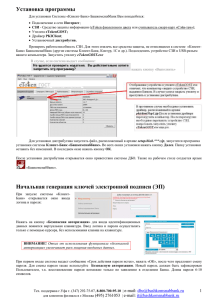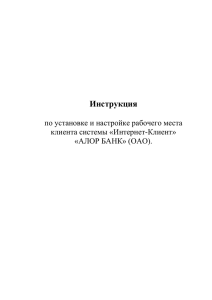Инструкция по работе с Клиент-банком
реклама
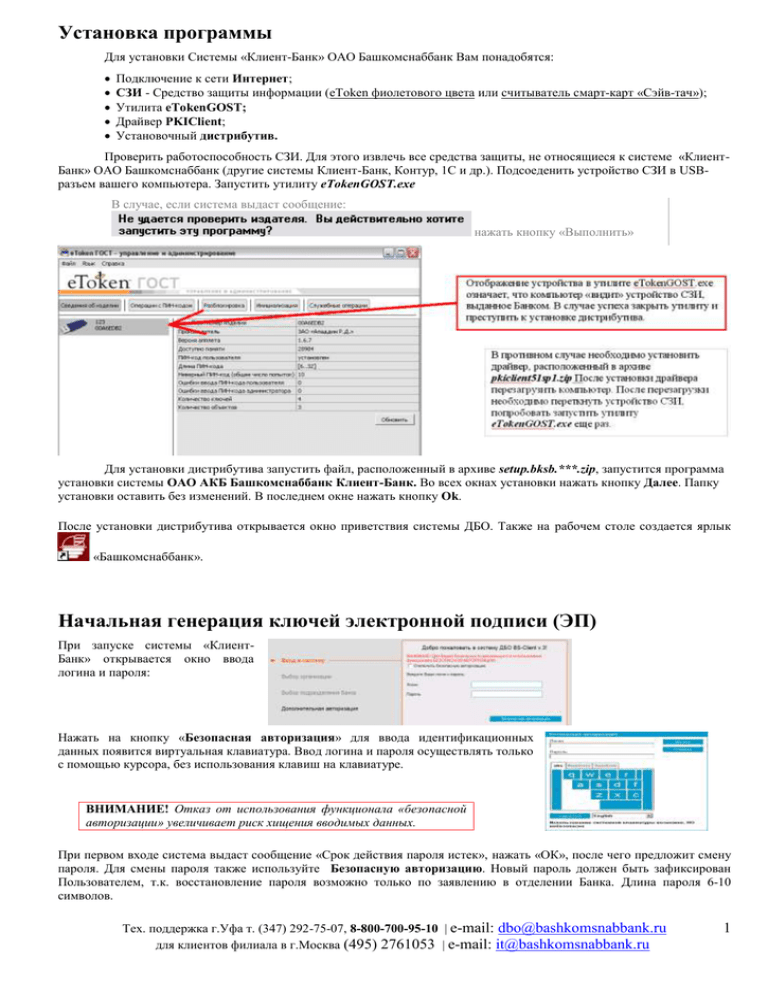
Установка программы Для установки Системы «Клиент-Банк» ОАО Башкомснаббанк Вам понадобятся: Подключение к сети Интернет; СЗИ - Средство защиты информации (eToken фиолетового цвета или считыватель смарт-карт «Сэйв-тач»); Утилита eTokenGOST; Драйвер PKIClient; Установочный дистрибутив. Проверить работоспособность СЗИ. Для этого извлечь все средства защиты, не относящиеся к системе «КлиентБанк» ОАО Башкомснаббанк (другие системы Клиент-Банк, Контур, 1С и др.). Подсоеденить устройство СЗИ в USBразъем вашего компьютера. Запустить утилиту eTokenGOST.exe В случае, если система выдаст сообщение: нажать кнопку «Выполнить» Для установки дистрибутива запустить файл, расположенный в архиве setup.bksb.***.zip, запустится программа установки системы ОАО АКБ Башкомснаббанк Клиент-Банк. Во всех окнах установки нажать кнопку Далее. Папку установки оставить без изменений. В последнем окне нажать кнопку Ok. После установки дистрибутива открывается окно приветствия системы ДБО. Также на рабочем столе создается ярлык «Башкомснаббанк». Начальная генерация ключей электронной подписи (ЭП) При запуске системы «КлиентБанк» открывается окно ввода логина и пароля: Нажать на кнопку «Безопасная авторизация» для ввода идентификационных данных появится виртуальная клавиатура. Ввод логина и пароля осуществлять только с помощью курсора, без использования клавиш на клавиатуре. ВНИМАНИЕ! Отказ от использования функционала «безопасной авторизации» увеличивает риск хищения вводимых данных. При первом входе система выдаст сообщение «Срок действия пароля истек», нажать «ОК», после чего предложит смену пароля. Для смены пароля также используйте Безопасную авторизацию. Новый пароль должен быть зафиксирован Пользователем, т.к. восстановление пароля возможно только по заявлению в отделении Банка. Длина пароля 6-10 символов. Тех. поддержка г.Уфа т. (347) 292-75-07, 8-800-700-95-10 | е-mail: [email protected] для клиентов филиала в г.Москва (495) 2761053 | е-mail: [email protected] 1 После успешной смены пароля выйдет окно активации комплекта сеансовых ключей: Активировать комплект сеансовых ключей (далее КСК), выделив номер комплекта (кружок закрашен), ввести ключ активации КСК (ключ активации на первой странице КСК, под номером комплекта). Далее при запросе сеансового ключа, по необходимости ввести ключ из запрашиваемой строки (комплект сеансовых ключей). Для чего нужны сеансовые ключи: Сеансовые ключи защищают криптографический функционал системы. Без ввода сеансовых ключей невозможно подписывать документы, отправлять запросы, совершить перегенерацию, однако возможны сохранение документа, просмотр выписки, визуальное ознакомление. Подсказка: Сеансовые ключи в комплекте одноразовые, для контроля остатка можно вычеркивать использованные ключи. Новый комплект сеансовых ключей можно получить до того момента, когда они закончатся. После успешной идентификации клиента выйдет окно с сообщением о необходимости начальной генерации ключей. Здесь выделить строчку с Абонентом и нажать кнопку «Создать запрос на генерацию/перегенерацию» (выглядит как чистый лист). В окне «Генерация запроса на сертификат», нажать кнопку «Сохранить запрос». Пустые поля оставить без изменений. Система запросит «Пин-код для ключа: ХХХХ». Стандартный пинкод 1234567890. После перегенерации ключей необходимо провести Смену ПИН-кода Что такое «пин-код для ключа»? Пин-код – пароль, защищающий устройство eToken от использования третьими лицами в случае заполучения устройства. Другие названия: пароль от еТокена, пин-код от еТокена. пользователя (стр.3) Выйдет сообщение Message-PRO: Для генерации ключей нажимайте любые клавиши на клавиатуре и двигайте мышью до заполнения строки состояния. В случае использования устройства Safe-touch обратите внимание: на дисплее появится запрос на перегенерацию. Для подтверждения нажать зеленую клавишу на устройстве. Появится Акт признания открытого ключа (сертификата) для обмена сообщениями: Тех. поддержка г.Уфа т. (347) 292-75-07, 8-800-700-95-10 | е-mail: [email protected] для клиентов филиала в г.Москва (495) 2761053 | е-mail: [email protected] 2 Распечатать Акт в 2-х экземплярах, нажав кнопку , передать подписанные экземпляры в Ваше отделение Банка бухгалтеруоперационисту (сотруднику Банка, обслуживающему Ваш счет). ВНИМАНИЕ!!! Обработка запроса на перегенерацию Банком происходит в течение одного рабочего дня и возможна только при наличии в Банке подписанного Акта признания открытого ключа (сертификата) для обмена сообщениями и запроса со статусом «принят». При получении нового сертификата при входе в Клиент-Банк появится соответствующее сообщение, а у запроса на перегенерацию будет статус «получен новый сертификат». После передачи Актов в Банк, периодически заходим в систему и проверяем готовность сертификата. Зарегистрировать полученный сертификат, нажав кнопку «Получить сертификат (ключ)». Нажмите «OK» Нажмите Выйдет сообщение: «Вы переведены на работу с новым комплектом ключей». Смена пин-кода: 1. 2. 3. 4. 5. 6. 7. 8. Запустите утилиту eTokenGOST.exe Выберите слева Изделие, для которого вы хотите сменить ПИН-код пользователя. Щелкните сверху на кнопке Операции с ПИН-кодом. В поле Выберите операцию выберите из списка Смена ПИН-кода пользователя. В поле Текущий ПИН-код введите ПИН-код пользователя. Если вы получили новое устройство, и ПИНкод пользователя еще не был на нем изменен, его значение будет «1234567890». В поле Новый ПИН-код введите новое значение ПИН-кода пользователя. В поле Подтверждение ПИН-кода введите то же значение, которое вы ввели в предыдущем поле. Нажмите OK. Тех. поддержка г.Уфа т. (347) 292-75-07, 8-800-700-95-10 | е-mail: [email protected] для клиентов филиала в г.Москва (495) 2761053 | е-mail: [email protected] 3 ИНФОРМАЦИЯ Для оперативного контроля остатка денежных средств на расчетном счете рекомендуется использовать запросы выписок. Слева выбрать команду меню «Документы» - «Запросы выписки». В правом большом окне для создания нового запроса нажать кнопку на панели инструментов. По умолчанию создается запрос для текущего дня. Для подписи и отправки запроса в банк нажать кнопку на панели инструментов. В правом большом окне в списке появляется запрос в статусе «Принят». Для исполнения запроса на сервере банка необходимо время (не более 1 минуты). Для контроля статуса запроса необходимо слева периодически с интервалом 10-20 секунд выбирать команду меню «Документы» - «Запросы выписки». При изменении статуса запроса с «Принят» на «Исполнен» слева выбрать команду меню «Документы из банка» - «Выписки» для просмотра выписок из лицевого счета. Статусы платежных поручений Новый Подписан Принят В обработке Не принят АБС Исполнен Отказан АБС документ сохранен на стороне Клиента документ подписан на стороне Клиента документ принят сервером «Банк-Клиент», но не АБС!!! документ принят АБС, будет исполнен при наличии средств на счете или удален по просьбе Клиента документ не принят (ошибка в документе, блокирован счет) документ исполнен документ удален по просьбе Клиента АБС – автоматизированная банковская система ВНИМАНИЕ!!! Срок действия сертификата составляет 1 год с момента выпуска. За 1 месяц до истечения срока действия сертификата система предупреждает Клиента о необходимости плановой перегенерации. Для плановой перегенерации ключа выполнить п.п.1-9 на стр.5. Факт не выполнения Клиентом процедуры плановой перегенерации приравнивается к неполадкам, возникшим по вине Клиента. В случае истечения срока действия сертификата необходимо предоставить в Ваше отделение Банка бухгалтеруоперационисту (сотруднику Банка, обслуживающему Ваш счет) заявление, оформленное на фирменном бланке предприятия, на имя Председателя Правления ОАО АКБ «Башкомснаббанк» Галлямова Ф.Ф. с просьбой повторно выпустить криптографический профиль для генерации электронно-цифровой подписи (ЭЦП) на лицо, указанное в карточке образцов подписей Банка. Образец заявления можно загрузить с сайта Банка –> Башкомснаббанк online – >Образцы заявлений по КБ Телефон технической поддержки: Для иногородних клиентов: (347) 292-75-07 8-800-700-95-10 (по России бесплатно) е-mail: [email protected] Для клиентов филиала в г.Москва (495) 2761053 е-mail: [email protected] Тех. поддержка г.Уфа т. (347) 292-75-07, 8-800-700-95-10 | е-mail: [email protected] для клиентов филиала в г.Москва (495) 2761053 | е-mail: [email protected] 4 Плановая перегенерация комплекта ключей (выполнить п.п.1-9). 1. При входе в систему «Клиент-Банк» появится окно с сообщением «Необходима плановая перегенерация». Нажать кнопку «Далее». 2. Слева выбрать команду меню «Сервис» - «Безопасность» - «Перегенерация комплекта ключей» - «Профили». В правом большом окне выбрать Абонента (выделяем строку с наименованием абонента). Для создания нового запроса на перегенерацию нажать кнопку панели инструментов. на 3. Подписать документ и отправить его в банк. Для этого нажать кнопку на панели инструментов. 4. Распечатать Акт признания открытого ключа (сертификата) для обмена сообщениями в 2-х экземплярах для последующей передачи подписанных Актов в Ваше отделение Банка бухгалтеруоперационисту (сотруднику Банка, обслуживающему Ваш счет). Для этого необходимо нажать кнопку . 5. Слева выбрать «Сервис» - «Безопасность» - «Перегенерация комплекта ключей» «Профили». В правом большом окне у документа на перегенерацию должен появиться статус «принят банком». 6. Корректно завершить работу системы «Клиент-Банк». В левом окне выбрать пункт меню «Выйти из системы». ВНИМАНИЕ!!! Обработка запроса на перегенерацию Банком происходит в течение одного рабочего дня и возможна только при наличии в Банке подписанного Акта признания открытого ключа (сертификата) для обмена сообщениями и запроса со статусом «принят». При получении нового сертификата при входе в Клиент-Банк появится соответствующее сообщение, а у запроса на перегенерацию будет статус «получен новый сертификат». 7. Слева выбрать команду меню «Сервис» - «Безопасность» - «Перегенерация комплекта ключей» - «Профили». В правом большом окне выбрать Абонента (выделяем строку с наименованием абонента). Для получения нового сертификата нажать кнопку на панели инструментов. 8. В окне с сообщением Установите рабочий ключевой носитель абонента нажать кнопку «Ок». 9. В окне «Перегенерация комплекта ключей» нажать кнопку «Продолжить». ВНИМАНИЕ!!! С момента начала и до завершения процедуры перегенерации (начальной, первичной или плановой) КАТЕГОРИЧЕСКИ ЗАПЕЩАЕТСЯ менять носитель с ключами ЭЦП (копировать или перемещать папку Crypto на другие носители, менять местоположение папки Crypto). Процедура перегенерации (начальная, первичная или плановая) должна начинаться и заканчиваться на одном и том же носителе. ВНИМАНИЕ!!! Если в качестве носителя ключевой информации используется дискета (диск А:\), после перехода на новый комплект ключей необходимо создать резервную копию данных с дискеты. Для этого открыть диск А:\. Скопировать папку Crypto на другой носитель (дискета, флэш-карта) и хранить копию в безопасном и недоступном для посторонних лиц месте. ВНИМАНИЕ!!! Хранить носитель с комплектом ключей (а также копии) и идентификационные данные (логин/пароль) в безопасном и недоступном для посторонних лиц месте. Использовать логические диски (жесткий диск) персонального компьютера для хранения ключа ЭЦП (а также копий) и идентификационных данных (логин/пароль в электронном виде) НЕБЕЗОПАСНО. Тех. поддержка г.Уфа т. (347) 292-75-07, 8-800-700-95-10 | е-mail: [email protected] для клиентов филиала в г.Москва (495) 2761053 | е-mail: [email protected] 5